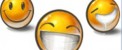- عکس های خنده دار
- عکس های دیدنی
- عکس های عاشقانه
- عکس بازیگران
- نقاشی و کاریکاتور
- مطالب جالب و خواندنی
- ادبیات ، داستان و شعر
- مطالب خنده دار و طنز
- مطالب عاشقانه
- انواع فال گوناگون
- انواع طالع بینی
- فال روز
- اس ام اس تبریک
- اس ام اس خنده دار
- اس ام اس عاشقانه
- اس ام اس سرکاری
- اخبار سینما و هنری
- بیوگرافی بازیگران خارجی
- بیوگرافی بازیگران ایرانی
- مصاحبه و گفتگو
- رژیم غذایی و لاغری
- بهداشت ، زیبایی و فشن
- مدل لباس و مانتو جدید
- پزشکی و سلامتی
- خواص خوراکی ها
- روانشناسی و خانواده
- زنان و مردان ایرانی
- سبک زندگی
- دانش و فناوری روز
- آموزش و ترفند موبایل
- آموزش و ترفند کامپیوتر
- آموزش شیرینی پزی
- آموزش آشپزی
- تاریخ و آثار باستانی
- اعتیاد و مواد مخدر
- مجله خبری روز
- دینی و مذهبی
- دنیای اتومبیل
- ایرانگردی و جهانگردی
- دانستنی ها
- گوناگون
جدیدترین مطالب ایران ناز
بیشتر بخوانید14 روش کاربردی در مرورگر Opera
در میان جنگ غول های مرورگرهای اینترنتی ، همواره مثلثی که سه رأس آن را Firefox ، IE و Opera تشکیل میدهد وجود داشته است. در این میان مرورگر Opera یکی از نوآورترین ها بوده است و به واسطه همین موضوع توانسته است کاربران و طرفداران زیادی را به خود اختصاص دهد. در این مرورگر محبوب نیز ترفندهای متعددی وجود دارد که بسیاری از کاربران از آنها بی خبرند. هم اکنون قصد داریم تا 14 ترفند کاربردی پیرامون این مرورگر اینترنتی را برای شما بازگو کنیم که با استفاده از آنها میتوانید خود را حرفه ای تر نشان دهید.
2- برای برگشت به صفحه قبلی می توانید حین فشردن کلیک راست کلیک چپ کنید.
3- اپرا قابلیت Pop-up Blocking دارد. یعنی پیام های تبلیغاتی را نشان نمی دهد. شما می توانید با زدن کلید F12 انتخاب کنید که چه Pop-up هایی نمایش داده شوند یا نمایش داده نشوند.
4- اگر صفحات زیادی را باز کردید. شما می توانید آنها را به عنوان یک session ذخیره کنید تا بعدا در موقع نیاز همه آنها را با یک کلیک باز کنید. کافیست از File > Session > Save this Session را انتخاب کنید و از همین طریق می توانید Sessionها را ببینید.
5- شما میتوانید از 20٪ تا 1000٪ زوم کنید. برای زوم راحت تر از کلیدهای + و – استفاده کنید.
6- بعضی سایت ها عرض زیادی دارن اگر از اسکرول افقی خوشتان نمیآید می توانید کلید از کلید ترکیبی Ctrl+F11 استفاده کنید.
7- اگر از ظاهر اپرا خسته شده اید می توانید پوسته اپرا را عوض کنید. به مسیر Tools > Appearances > Skin بروید و پوسته های جالبی دانلود کنید.
8- یکی از قابلیت های اپرا ذخیره یوزرنیم و پسورد هاست. هنگامی که از یک یوزرنیم و پسورد استفاده می کنید ؛ اپرا به طور اتوماتیک از شما می پرسد که آیا می خواهید پسورد را ذخیره کنید یا خیر. اپرا حتی می تواند بر روی یک سایت چندین پسورد ذخیره کند. شما می توانید با فشردن کلید Ctrl+Enter یوزرنیم خود را انتخاب کرده و وارد سایت شوید.
9- اپرا این قابلیت را دارد که متون انگلیسی را بخواند. شما می توانید با انتخاب متن و کلیک راست بر روی آن و انتخاب گزینه Speak متن را بشنوید. البته هنگامی که برای اولین بار این کار را می کنید باید یک فایل 10 مگا بایتی را دانلود کنید.
10- هنگامی که از یاز شدن یک pop-up جلوگیری میشود اپرا یک هشداری در بالای پنجره سمت راست می دهد. اگر میخواهید از آمدن این هشدار هم جلوگیری کنید مسیر Tools > Preferences > Advanced > Notifications را دنبال کرده و تیک Show notifications for blocked pop-ups را بردارید.
11- کلید Ctrl + Back Space را بزنید تا در آدرس بار یک دایرکتوری به عقب بروید.
12- اگر می خواهید یک عکس را ذخیره کنید کافیست حین فشردن کلید کنترل کلیک کنید.
13- اگر اشتباها یکی از زبانه هار ببندید میتوانید با کلیک روی دکمه سطل آشغال در بالای پنجره سمت راست دو باره آن را باز کنید.
14- شما می توانید برای هر سایت یک نام مستعار بگذارید. کافیست از طریق Bookmark> Bookmark page گزینه Details را بزنید و در کادر Nickname نام مستعار مورد نظر را وارد کنید و کلید Ok را بزنید. حال با نوشتن این نام مستعار در نوار آدرس و زدن کلید Enter وارد سایت شوید.